当前位置:首页 > 帮助中心 > 电脑怎么用u盘启动盘制作工具重装?u盘启动盘制作步骤【图文】
电脑怎么用u盘启动盘制作工具重装?u盘启动盘制作步骤【图文】
电脑怎么用u盘启动盘制作工具重装?需要通过类似大白菜u盘制作工具来操作。U盘作为普通的数据设备,不具有重装系统的功能,但是如果通过大白菜将它制作成u盘启动盘,里面包含有winpe系统的话,那就可以一键安装电脑系统了。今天就来学习u盘启动盘制作步骤图文吧。

一、重装系统工具
镜像版本: Windows 7企业版
工具软件:大白菜u盘启动盘制作工具(点击红字下载)
二、重装系统准备
1、在进行系统重装前,请务必确保相关数据已经备份,以免在后续重装过程中出现数据丢失的情况。因为制作U盘启动盘的核心是将WinPE系统写入U盘中,而这一步容易受到电脑杀毒软件的误判。
2、在实际操作之前,请务必关闭安全杀毒软件,以确保制作过程顺利进行。
3、除了准备好电脑和U盘,拥有可靠的系统镜像也是重装系统过程中至关重要的一步。建议前往“MSDN我告诉你”网站进行下载,点击左侧的“操作系统”选项,按照提示进行操作即可获取所需的系统镜像。
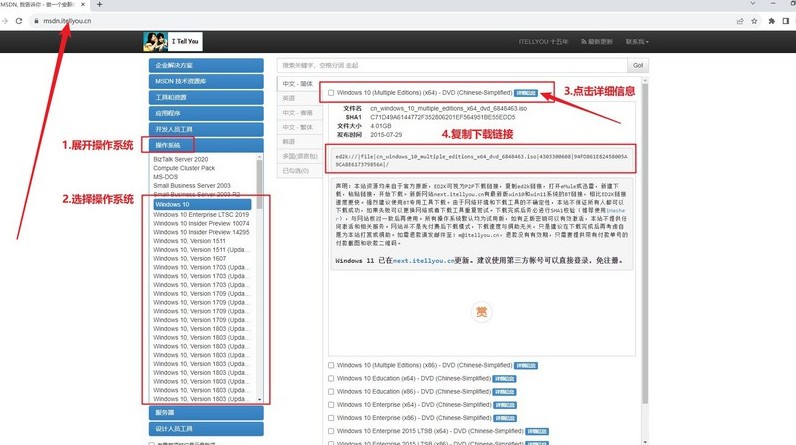
三、重装系统步骤
第一:准备大白菜U盘
1、下载最新版的大白菜U盘启动制作工具并解压缩,然后打开软件。
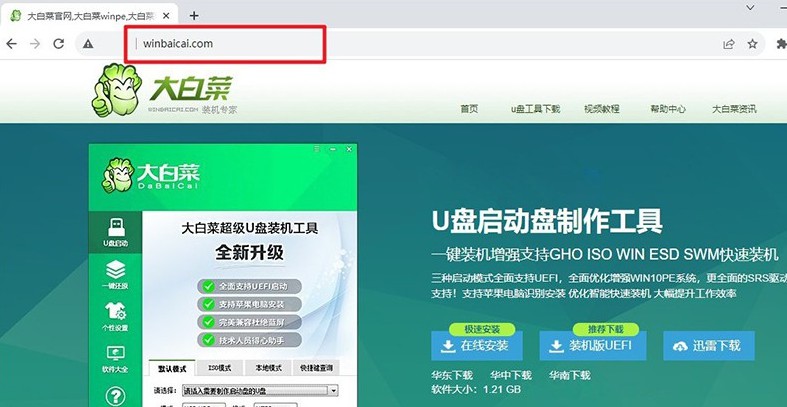
2、将事先准备好的U盘连接到电脑上,在软件界面上,按照默认设置,点击“创建U盘启动盘”。
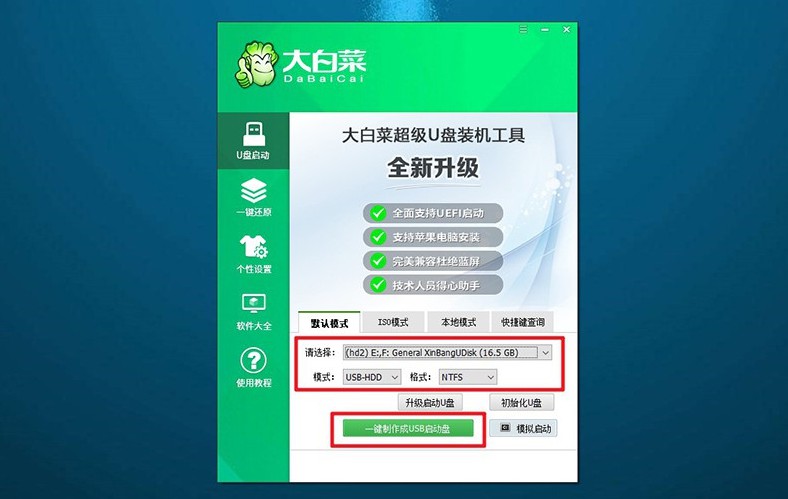
第二:设置大白菜U盘启动
1、你可以使用BIOS快捷键或u盘启动快捷键来设置U盘启动,具体可参考相关表格。
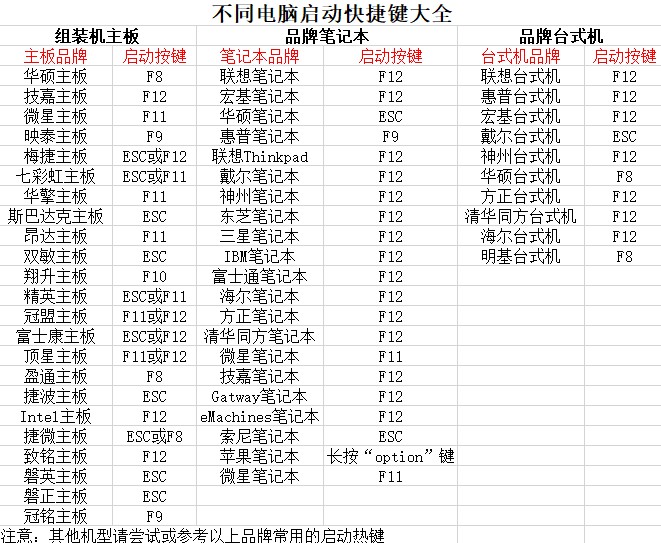
2、如果选择使用U盘启动快捷键,在启动电脑后,在显示屏上按下相应的快捷键以选择U盘启动,并确认。
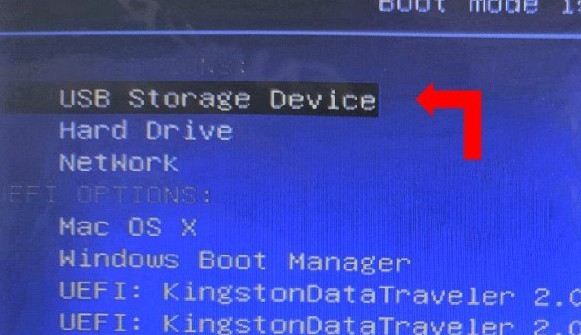
3、在大白菜主菜单界面,选择“【1】启动Win10X64PE”选项,然后按下回车键。

第三:大白菜u盘安装系统
1、在大白菜桌面上找到并打开“一键装机”软件,将系统安装至C盘,然后点击“执行”。
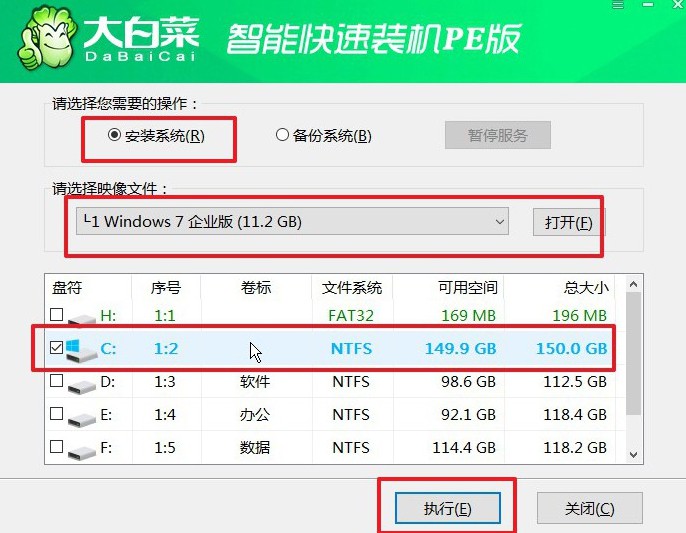
2、在弹出的还原窗口中,确认使用默认设置,然后点击“是”以启动还原过程。
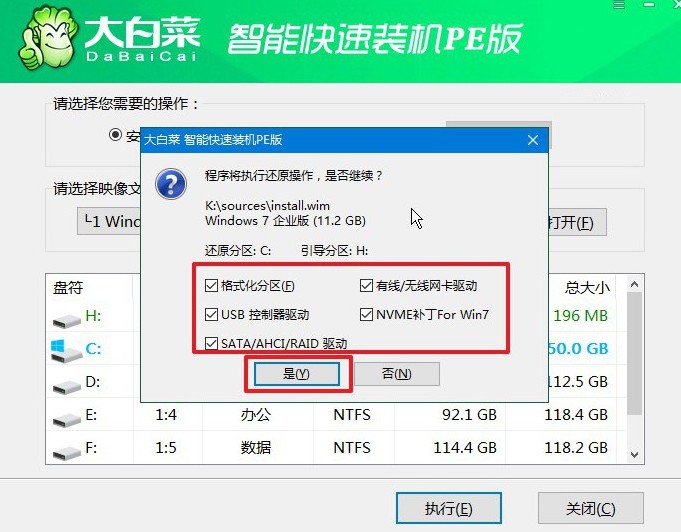
3、在大白菜系统安装界面,选择“重启”选项,待电脑首次重启时,拔出U盘启动盘。
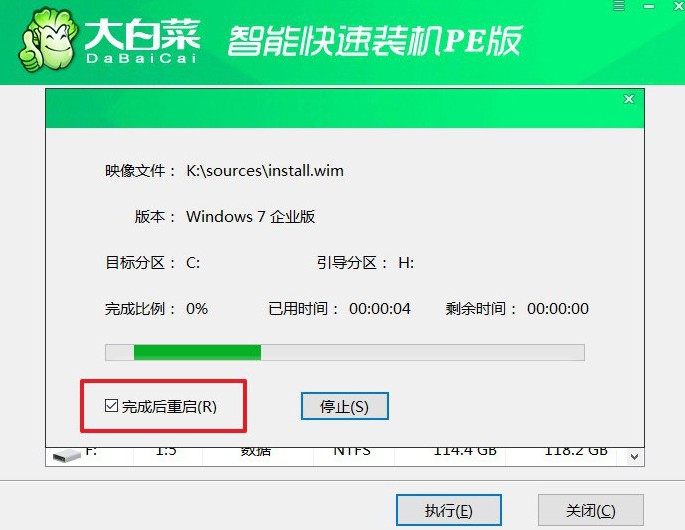
4、电脑会多次重启,这是正常现象,请耐心等待Windows系统安装完成。

四、重装系统问题
电脑usb接口全部失灵怎么办?
重启电脑:有时候简单的重启可以解决临时的问题。
检查USB设备:尝试将USB设备连接到其他电脑上,确认设备本身是否正常。尝试不同的USB设备,看看是否是特定设备的问题。
检查USB端口:将USB设备插入电脑上的不同USB端口,确认是否所有端口都失灵。
检查主板连接:如果是台式机,检查主板上的USB接口是否有松动或损坏。
电源管理设置:有时电源管理设置会导致USB接口失灵。尝试以下步骤:打开“设备管理器”。找到“通用串行总线控制器”。右键点击每个USB Root Hub,选择“属性”。在“电源管理”选项卡下,取消选中“允许计算机关闭此设备以节约电源”。
重新扫描硬件:打开“设备管理器”,点击顶部菜单中的“操作”,选择“扫描检测硬件改动”。
更新驱动程序:在“设备管理器”中,找到“通用串行总线控制器”。右键点击每个USB控制器,选择“更新驱动程序”。
卸载并重新安装驱动程序:在“设备管理器”中,右键点击每个USB控制器,选择“卸载设备”。重启电脑,Windows应该会自动重新安装这些驱动程序。
上面的操作,就是本次u盘启动盘制作步骤图文了。如果说你不知道电脑怎么去重装系统,那今天这篇教程一定可以帮助到你,使用u盘启动盘重装系统比你想象地要简单。不过,要是你哪里不会操作的话,也是可以去找技术客服帮忙。

